일단 써 그리고 고쳐
Console 프로그램 Launch4J로 실행파일(.exe) 만들기 본문
내 기준으로.
Eclipse 에서 JAVA 로 프로그래밍 하고 나서 써먹고 배포해주려고 실행파일로 만들었음.
https://sourceforge.net/projects/launch4j/files/launch4j-3/3.50/
Launch4j Executable Wrapper - Browse /launch4j-3/3.50 at SourceForge.net
Sendbird's chat, voice, and video APIs power conversations and communities in hundreds of the most innovative apps and products. Sendbird’s feature-rich platform, and pre-fab UI components make developers more productive. We take care of a ton of operati
sourceforge.net
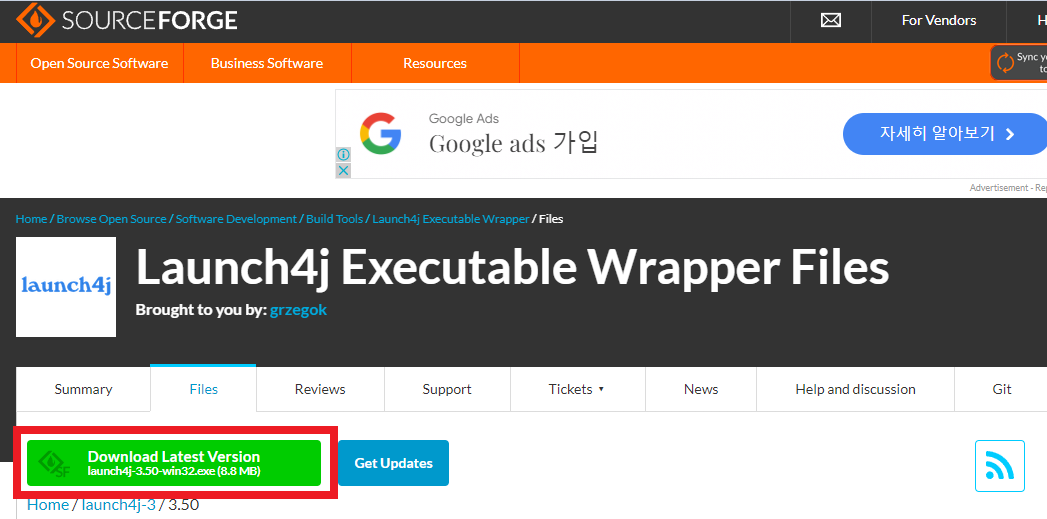
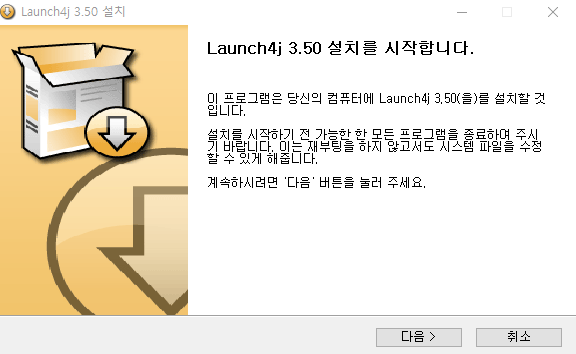
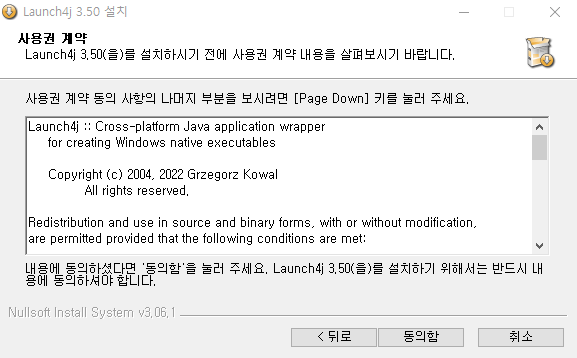
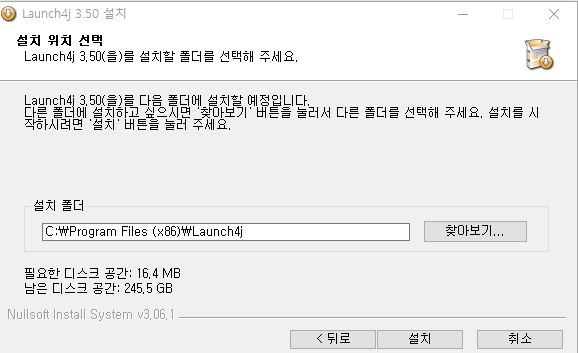

여기서 다운로드 받고 실행하면 아래 사진이 나옴.
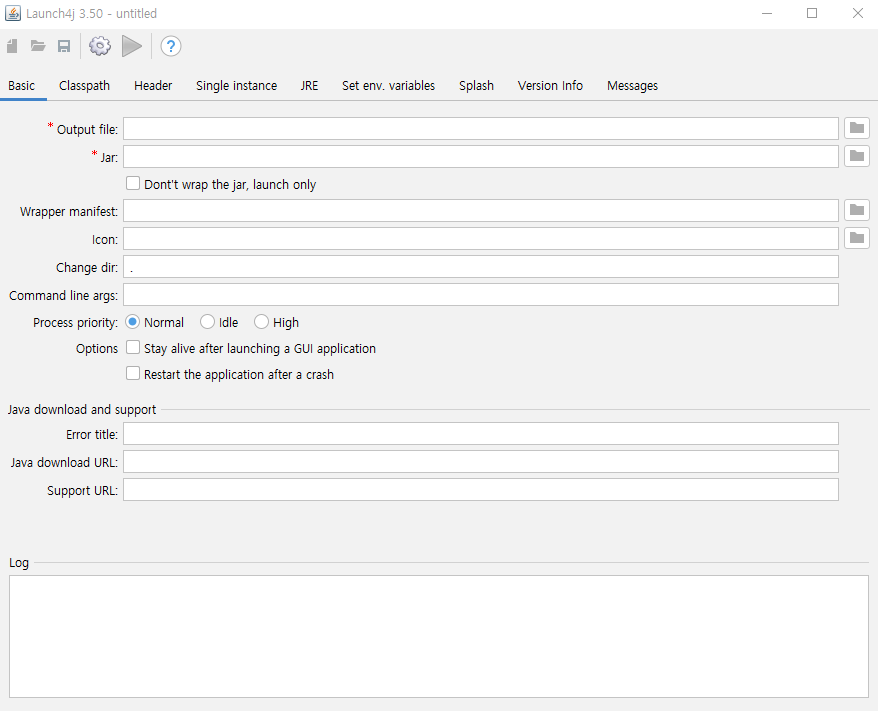
여러군대 찾아봤는데, 나처럼 JAVA에서 간단하게 프로그래밍 한거(Console) 로 작동하는거는
간단하게 만들어서 쓸 수 있음.
예를 들면 파일 읽고,쓰고, 복사하고, 삭제하고 같은 단순한 프로그램들.
다른 건 안해봐서 모르겠음.
내가 한 프로그램도 간단하게 파일 읽어서 문자 재배열해서 내가 원하는 배열로 다시 쓰는 프로그램임.
이렇게까지만 참고하고 밑에 방법 보면 되겠네요.
우선 실행하자마자 보이는 아래 사진에서(밑으로)

빨간네모 부분은 필수로 써야하는 부분임.
Output file : 실행파일이 나올 위치를 정하면서 파일이름까지 써주면 됨.
오른쪽 파일모양을 눌러서 아래로 가면

위와같이 창이 하나 더 나오는데,
만들어지는 exe 파일이 들어갈 위치까지 들어가서 File Name에 원하는 exe파일의 이름을 정해주면 된다.

새폴더도 만들 수 있으니 참고.
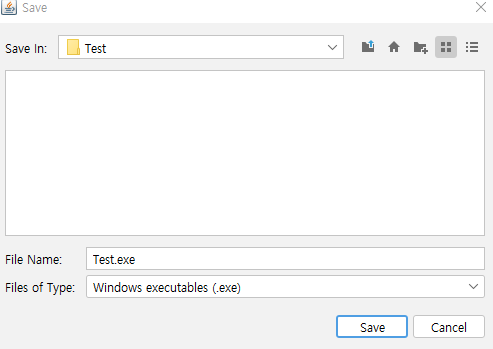
이때, File Name에 .exe를 붙여주는데 안붙여주면, 나중에 아래와 같은 에러가 나오니까 꼭 붙여주자.

이제 내가 만든 프로그램의 Jar 파일을 만들어야한다.

음.... 그렇다. ㅋㅋㅋㅋㅋㅋㅋㅋ

Eclipse 상단에 File 탭에서 Export를 클릭하면 아래같은 화면이 나오는데, JAVA 에서 Runnable JAR file을 선택해준다.

왜 꼭 JAR file 이 아니라 Runnable JAR file 이어야 하는가....해서 찾아보니 친절하신 분을 발견했다.
아래 링크 들어가보면 확실하게 결과까지 보여준다.
(귀찮아도 잠깐 보고 오셈. ㄹㅇ 어떻게 실행하는지 까지 다 보여줌. 링크에 마우스 오른쪽버튼으로 새창으로 열면 편함.)
https://m.blog.naver.com/zzang9ha/222164757849
[Eclipse, Java] - Jar, Runnable Jar 파일 생성 및 CMD 실행
Eclipse, Java - Jar / Runnable Jar 파일 생성 & 실행 그동안 개발을 하면서 훌륭한 IDE덕분...
blog.naver.com

결론은 클래스까지 지정해서 실행해야하니까,
실행프로그램을 만드는 프로그램에 들어갈 JAR file은 클래스를 따로 지정안해도 바로 실행 가능한 Runnable을 써야한다.
라는 것으로 난 이해를 했다.
암튼 그래서 Runnable JAR file을 선택하면 아래와 같은 창이 나온다.

Launch configuration 칸은 오른쪽 화살표를 누르면 아래처럼 Eclipse 에 프로젝트 이름들이 나온다.

실행파일로 만들 프로젝트를 선택하고, 밑에 Export Destination 칸에 exe 파일 생성될 위치 지정한다.

위와 같이 위치를 고르고 파일이름을 원하는대로 적어서(얘는 .jar 붙여도 안붙여도 됨) 저장을 누른다.
그리고 Finish 를 누르면 아래 처럼 두번 경고창이 뜬다.


*** 전에 회사노트북으로 진행했을땐, 경고가 하나 더 떳었는데 그대로 Ok 눌러서 진행했는데 이상없었음.
근데 그 경고가 뭐였는지 기억이 안남. 혹시 위에 저거 말고 하나 더 뜨면 그래도 확인 한번 해보길.

이렇게 만들어진다.
그 다름 다시 Launch4J 프로그램으로 돌아가서 보면 아래와 같다.

JAR 파일까지 지정해주고, Icon 은 있으면 넣어도 되고 안넣어도 된다.
여기까지 하면 Basic 에서 설정할 것은 끝났다.
다음은 Header 로 가사 GUI 프로그램인지 Console 프로그램인지 선택해준다. (JNI 는 뭔지 나도 모름. 공부 안함.)

다음은 JRE 로 넘어가면 된다.
아래와 같은 창이 나오는데, JRE paths 를 정하는데, 이게 중요하다.
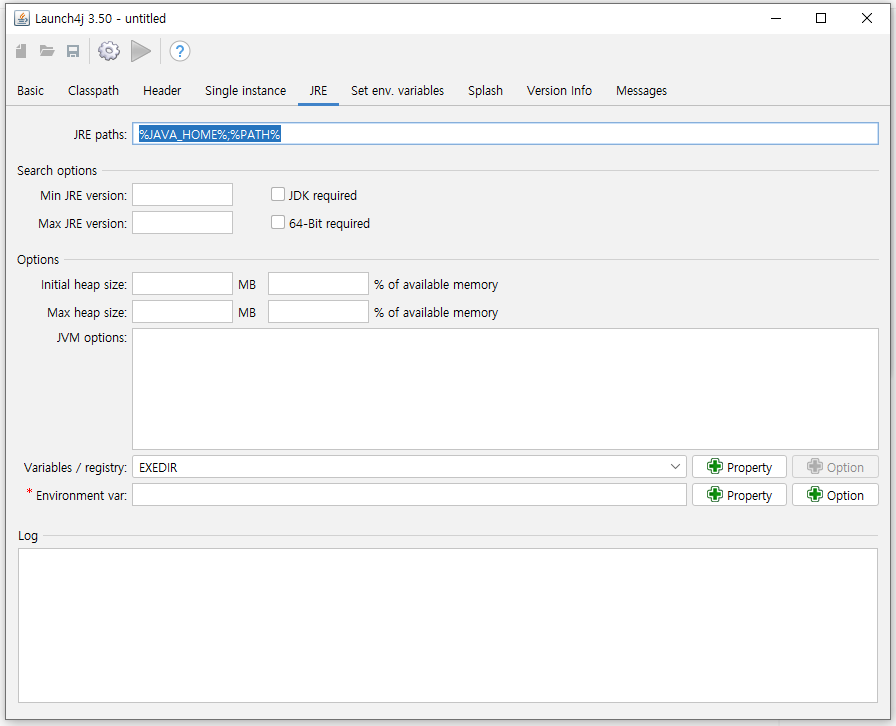
일단 JRE 를 찾아보는데 아래 설명이 좀 자세히 써있어서 가져왔다.

여기서 확인할 점은, JRE는 보통 JDK 안에 있던가 따로 받을 수 있다.
다만, jdk 11 버전부터 그 이후 버전은 JRE 가 제공이 되지 않는다고 한다.
따라서 JDK 1.8 버전을 받아서 사용하라고 많이 말씀하시더라.
당연히 JDK11 이후 버전에서만 지원하는 기능은 안될 가능성이 있다.
프로그램을 사용하게될 사용자의 PC에 JDK 나 JAVA 가 설치되어 있다면 JRE 탭을 선택했을때,
설정되어 있는 그대로만 실행파일을 만들어도 이상없이 실행된다.
하지만 배포되는 프로그램같은 경우는 보통 JAVA가 설치되어 있지 않은 경우가 많기에,
JAVA 가 설치되지 않아도 실행되는 방법으로 할 예정이다.
따라서 우리는 배포하는 모음집에 JRE 폴더를 같이 압축해서 배포할 것이다.
JRE paths 칸에는 사용자가 해당 PC 에서 JRE를 가져다 놓을 위치를 지정해준다고 생각하면 된다.
보통 C 드라이브에 Program files 폴더안에 JAVA 폴더가 있을텐데 그 안에 넣어주고,
간단하게 어떤 드라이브든 드라이브 바로 아래에 폴더하나 만들어서 넣어주게 하면 좋다.
*** JRE 위치를 바탕화면으로 하면, 현재 윈도우 10, 11 기준으로 보통 One drive에 본인 계정 ID 안에
바탕화면으로 가거나, PC 명에 들어가거나 그래서 그냥 드라이브 아래 절대경로 표시가 변하지 않을 위치에
지정하는게 좋다. (그걸 어떻게 하는 방법이 있을지는 모르겠으나 나는 아무리 해봐도 모르겠음.)
JRE 다운로드(1.8버전) :
https://www.oracle.com/kr/java/technologies/downloads/
Download the Latest Java LTS Free
Subscribe to Java SE and get the most comprehensive Java support available, with 24/7 global access to the experts.
www.oracle.com
들어가서 아래 빨간 박스 부분 클릭하면


여기서 받아서 가져오면 된다. 인터넷 되면 Online Installer 받고 안되면 Offline 이나 Compressed Archive 받아도 된다.
Oracle 계정 없거나 만들기 귀찮으면 아래에서 OpenJDK 받아서 설치해도 된다.
https://github.com/ojdkbuild/ojdkbuild
GitHub - ojdkbuild/ojdkbuild: Community builds using source code from OpenJDK project
Community builds using source code from OpenJDK project - ojdkbuild/ojdkbuild
github.com
들어가서 아래로 내려가다 보면 아래 사진같이 보이는데 빨간 박스 받으면 됨.


MSI 파일로 받아서 설치하면 위와 같은 경로로 가면 확인할 수 있음.
여기까지 했으면 이제 JRE 경로 아래와 같이 정해주고.
Min JRE version 칸에 해당 프로그램을 실행하는데 필요한 최소한의 JRE 버전을 적는 건데 같이 압축할 JRE 버전 그냥
써주면 된다.
JDK required , 64-bit required 체크박스는 반드시 해당 조건을 만족해야 한다는 의미로 체크하지 말자.
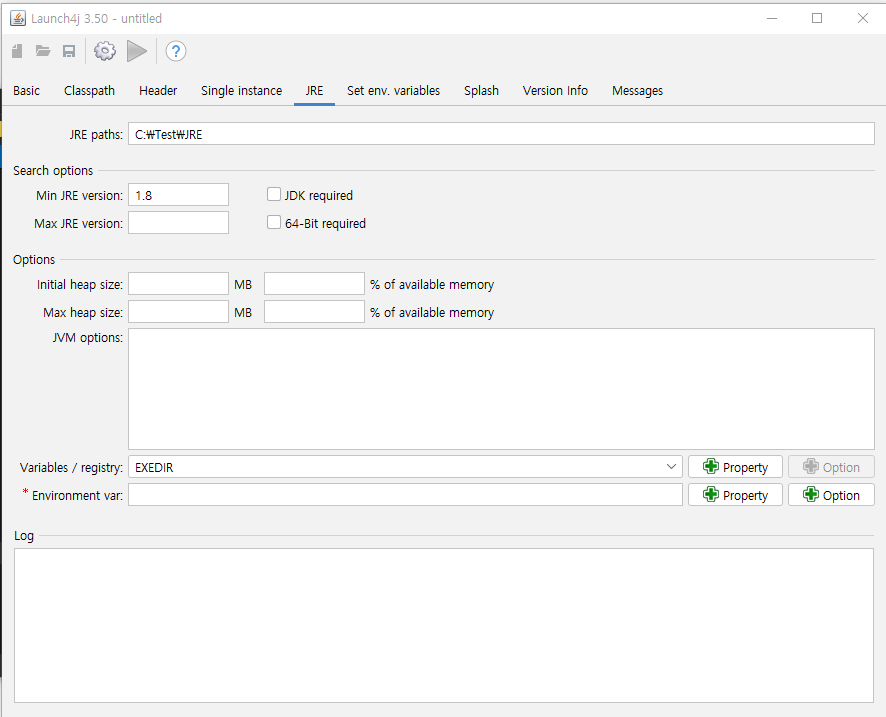
이제 상단에 톱니바퀴를 눌러주면

아래와 같이 xml 파일을 생성할 위치를 물어보는데 exe 파일 생성될 위치랑 같이 두면 된다.
여기는 .xml 안적어도 됨.

save 누르면 아래와 같이 실행파일이 생성된다.

이렇게 실행해보면 잘 작동하는 것을 확인하고, JRE 폴더를 아까 위치에서 복사해와서 같이 압축하여 배포하고
아까 실행파일 만들면서 JRE 폴더 위치 지정해준 위치에 놓도록 Txt 파일같은 것 만들어서 안내하면 된다.
오케이 이상.
내가 모르는 방법이나 더 쉬운 길이 있어 알려주는건 대환영입니다.
잘못된 거 알려주시면 더 고맙고~
다같이 화이팅 합시다~!
